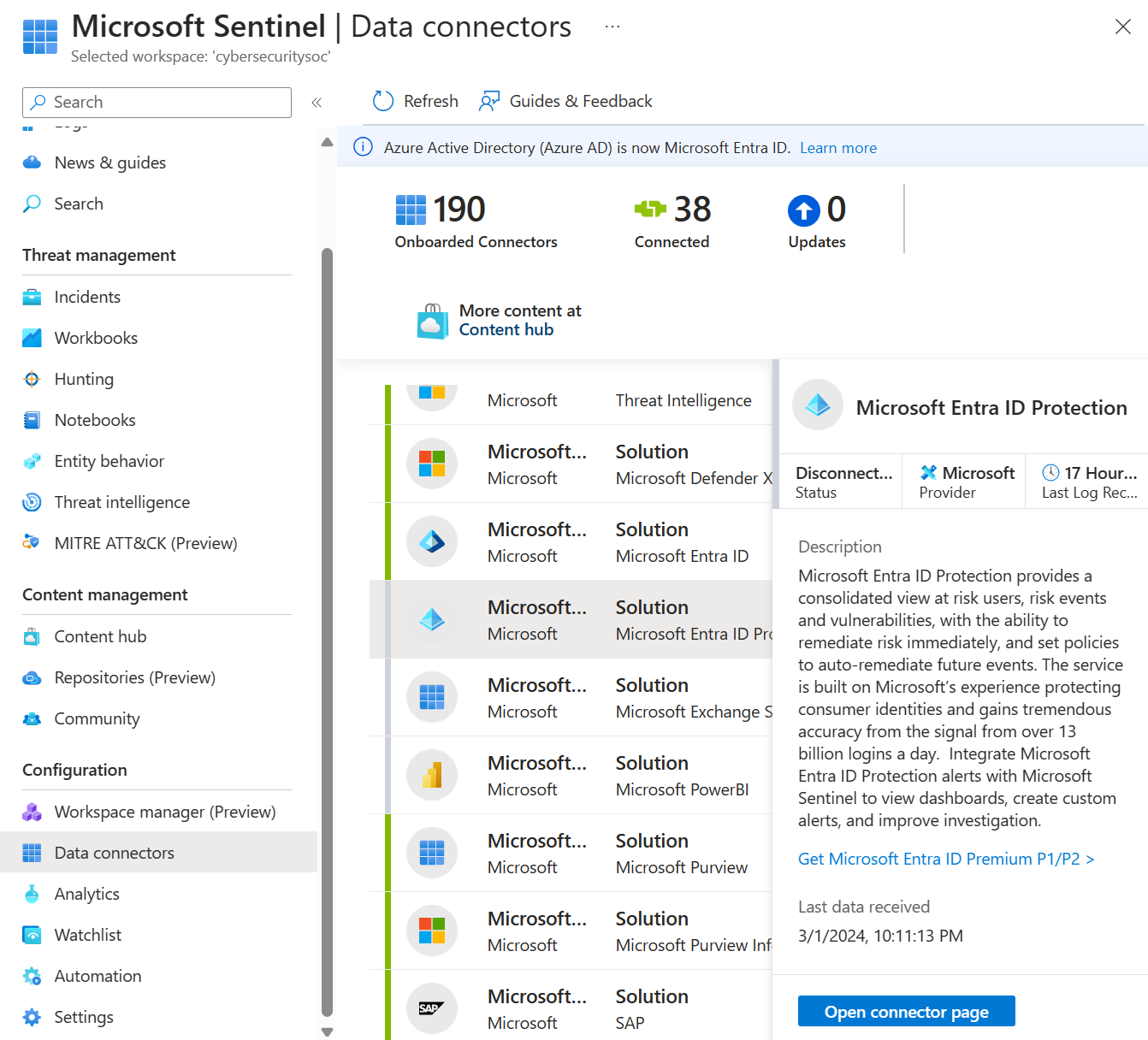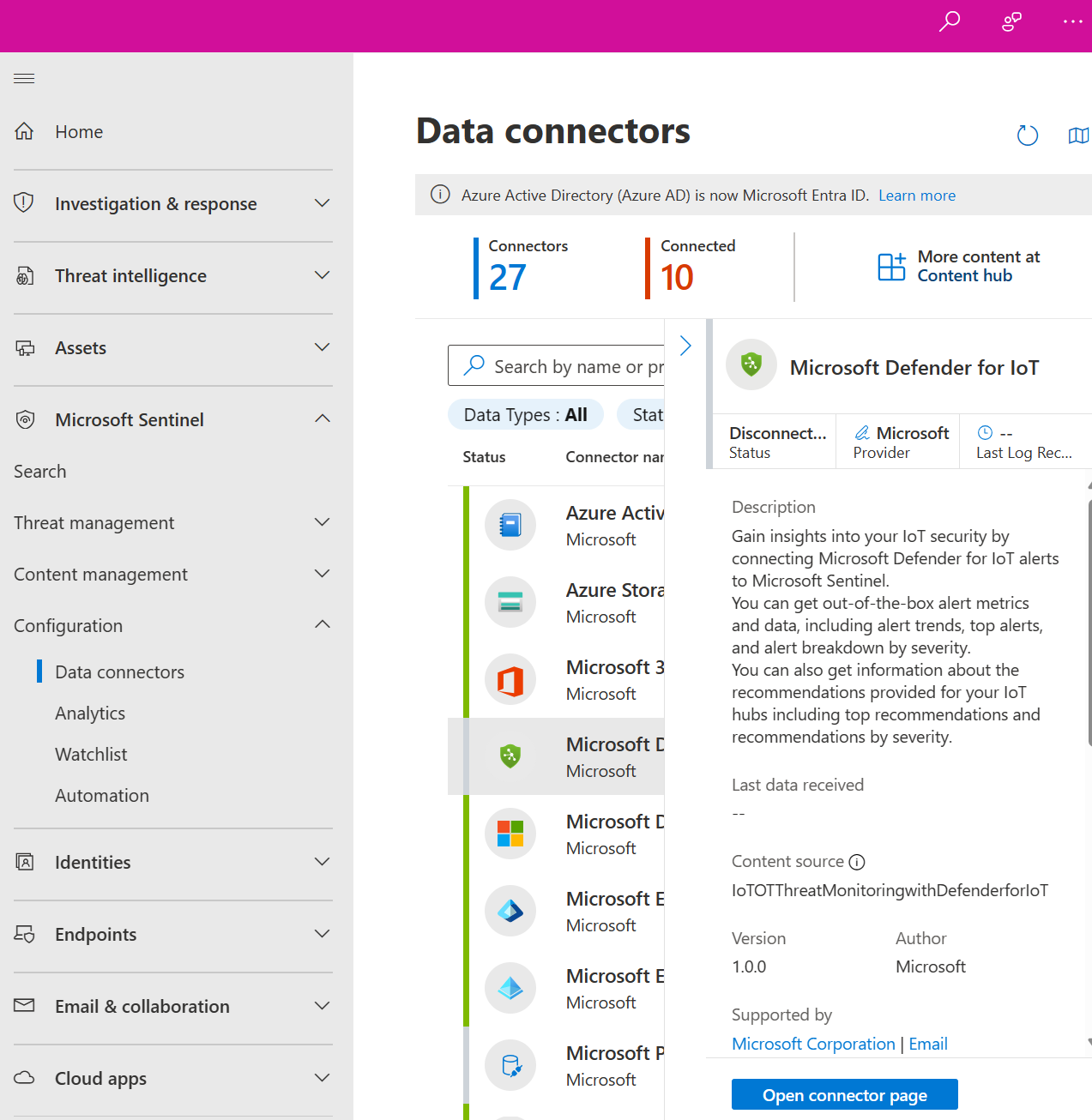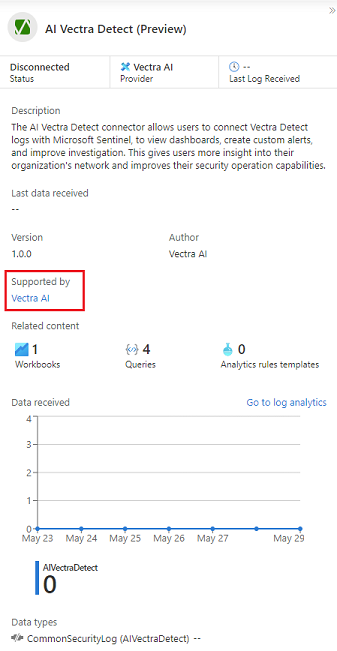Connecter vos sources de données à Microsoft Sentinel à l’aide de connecteurs de données
Installez et configurez des connecteurs de données pour ingérer vos données dans Microsoft Sentinel. Les connecteurs de données sont disponibles dans le cadre de solutions proposées dans le hub de contenu de Microsoft Sentinel. Une fois que vous aurez installé une solution à partir du hub de contenu, les connecteurs de données associés seront prêts à être activés et configurés. Pour identifier et installer des solutions qui incluent des connecteurs de données, consultez la rubrique Découvrir et gérer le contenu prêt à l’emploi de Microsoft Sentinel.
Cet article fournit des informations générales sur la procédure à suivre pour activer un connecteur de données et indique où trouver des instructions d’installation plus détaillées concernant d’autres connecteurs de données. Pour plus d’informations sur les connecteurs de données dans Microsoft Sentinel, consultez les articles suivants :
Important
Microsoft Sentinel est disponible dans le portail Microsoft Defender, en tant qu’élément de la plateforme d’opérations de sécurité unifiée. Microsoft Sentinel est désormais pris en charge dans le portail Defender pour une utilisation en production. Pour plus d’informations, consultez la rubrique Microsoft Sentinel dans le portail Microsoft Defender.
Prérequis
Avant de commencer, assurez-vous que vous disposez de l’accès approprié et que vous ou une personne de votre organisation êtes en mesure d’installer la solution correspondante.
- Vous devez disposer d’autorisations d’accès en lecture et en écriture dans l’espace de travail Microsoft Sentinel.
- Installez la solution qui inclut le connecteur de données à partir du hub de contenu de Microsoft Sentinel. Pour plus d’informations, consultez Découvrir et gérer le contenu Microsoft Sentinel prêt à l’emploi.
Active un connecteur de données
Une fois que vous ou une personne de votre organisation avez installé la solution incluant le connecteur de données dont vous avez besoin, configurez le connecteur de données pour commencer à ingérer des données.
Pour Microsoft Sentinel dans le portail Azure, sous Configuration, sélectionnez Connecteurs de données.
Pour Microsoft Sentinel dans le portail Defender, sélectionnez Microsoft Sentinel>Configurations>Connecteurs de données.Recherchez et sélectionnez le connecteur. Si vous ne voyez pas le connecteur de données souhaité, installez la solution qui y est associée à partir du Hub de contenu.
Sélectionnez Ouvrir la page du connecteur.
Passez en revue les prérequis. Pour configurer le connecteur de données, remplissez toutes les conditions préalables.
Suivez les étapes décrites dans la section Configurations.
Pour certains connecteurs, vous trouverez des informations de configuration plus spécifiques dans la section Collecter des données de la documentation Microsoft Sentinel. Pour obtenir des exemples, consultez les articles suivants :
- Connecter Microsoft Sentinel aux services Azure, Windows, Microsoft et Amazon
- Rechercher votre connecteur de données Microsoft Sentinel
Une fois la configuration du connecteur de données terminée, l’intégration des données dans Microsoft Sentinel peut prendre un certain temps. Une fois la connexion établie, un résumé des données s’affiche dans le graphique Données reçues, ainsi que l’état de connectivité des types de données.
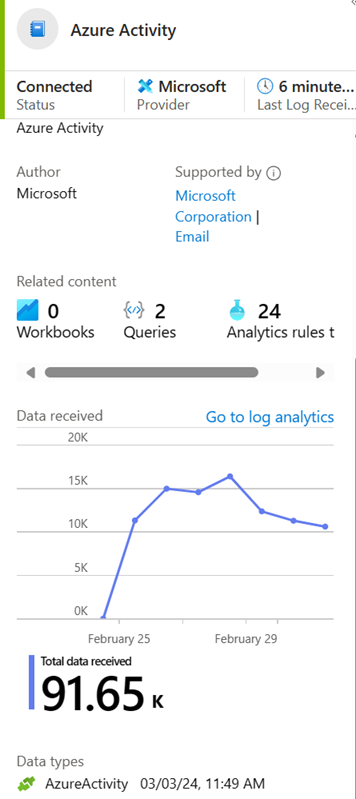
Obtenir un support pour un connecteur de données
Microsoft et d’autres organisations créent des connecteurs de données Microsoft Sentinel. Trouvez le contact du support sur la page du connecteur de données dans Microsoft Sentinel.
Dans la page Connecteurs de données de Microsoft Sentinel, sélectionnez le connecteur approprié.
Pour accéder au support et à la maintenance du connecteur, utilisez le lien de contact du support figurant dans le champ Pris en charge par sur le panneau latéral du connecteur.
Pour plus d’informations, consultez la rubrique Support technique pour les connecteurs de données.
Contenu connexe
Pour plus d’informations sur les solutions et les connecteurs de données de Microsoft Sentinel, consultez les articles suivants.
- Connecteurs de données Microsoft Sentinel
- Rechercher votre connecteur de données Microsoft Sentinel
- Connecter Microsoft Sentinel aux services Azure, Windows, Microsoft et Amazon
- À propos du contenu et des solutions Microsoft Sentinel
- Découvrir, puis gérer le contenu Microsoft Sentinel prêt à l’emploi